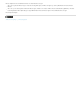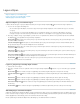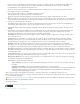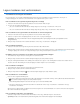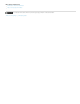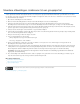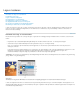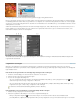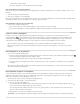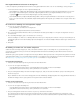Operation Manual
Lagen maskeren met vectormaskers
Opmerking:
Opmerking:
Vectormaskers toevoegen en bewerken
Een vectormasker is een resolutie-onafhankelijk pad dat de inhoud van de laag uitknipt. U maakt vectormaskers met de pen- of
vormgereedschappen. Zie Tekenen voor meer informatie over het gebruik van de pen en vormen.
Een vectormasker toevoegen dat de gehele laag toont of verbergt
1. Selecteer in het deelvenster Lagen de laag waaraan u het vectormasker wilt toevoegen.
2. Voer een van de volgende handelingen uit:
Als u een vectormasker wilt maken dat de volledige laag toont, kiest u Laag > Vectormasker > Alles tonen.
Als u een vectormasker wilt maken dat de volledige laag verbergt, kiest u Laag > Vectormasker > Alles verbergen.
Een vectormasker toevoegen waarmee de inhoud van een vorm wordt getoond
1. Selecteer in het deelvenster Lagen de laag waaraan u het vectormasker wilt toevoegen.
2. Selecteer een pad of teken een tijdelijk pad met een van de vorm- of pengereedschappen.
Als u een pad wilt maken met een vormgereedschap, klikt u op het pictogram Paden op de optiebalk voor het
vormgereedschap.
3. Klik op de knop Vectormasker in het deelvenster Maskers of kies Laag > Vectormasker > Huidig pad.
Een vectormasker bewerken
1. Selecteer in het deelvenster Lagen de laag met het vectormasker dat u wilt bewerken.
2. Klik op de knop Vectormasker in het deelvenster Eigenschappen (CC, CS6) of Maskers (CS5) of op de miniatuur in het deelvenster Paden.
Vervolgens wijzigt u de vorm met een vormgereedschap, de pen of het gereedschap Direct selecteren. Paden bewerken
De dekking van een vectormasker of de randen van een doezelaarmasker wijzigen
1. In het deelvenster Lagen selecteert u de laag die het vectormasker bevat.
2. Klik op de knop Vectormasker in het deelvenster Eigenschappen (CC, CS6) of Maskers (CS5).
3. Sleep de schuifregelaar Dichtheid om de dekking van het masker aan te passen of de schuifregelaar Doezelaar om de randen van het
masker te doezelen. Zie Dekking van het masker wijzigen of randen verfijnen voor meer informatie.
Een vectormasker verwijderen
1. In het deelvenster Lagen selecteert u de laag die het vectormasker bevat.
2. Klik op de knop Vectormasker in het deelvenster Maskers.
3. Klik op de knop Masker verwijderen
in het deelvenster Eigenschappen (CC, CS6) of Maskers (CS5).
Een vectormasker in- of uitschakelen
Voer een van de volgende handelingen uit:
Selecteer de laag die het vectormasker bevat dat u wilt uitschakelen of inschakelen en klik op de knop Masker uitschakelen/inschakelen
in het deelvenster Eigenschappen (CC, CS6) of Maskers (CS5).
Houd Shift ingedrukt terwijl u in het deelvenster Lagen op de vectormaskerminiatuur klikt.
Selecteer de laag met het vectormasker dat u wilt in- of uitschakelen en kies Laag > Vectormasker > Uitschakelen of Laag >
Vectormasker > Inschakelen.
Als het masker is uitgeschakeld, verschijnt in het deelvenster Lagen boven de maskerminiatuur een rode X. De inhoud van de laag wordt
dan zonder maskereffecten weergegeven.
Een vectormasker omzetten in een laagmasker
Selecteer de laag met het vectormasker dat u wilt omzetten en kies Laag > Omzetten in pixels> Vectormasker.
Nadat u een vectormasker in pixels hebt omgezet, kunt u het niet meer wijzigen in een vectorobject.